{ИНСТРУКЦИЯ} Как сделать видео поздравление за 10 шагов. Как сделать видео поздравления
Cоздай свою счастливую историю! | {ИНСТРУКЦИЯ} Как сделать видео поздравление за 10 шагов «
Приближаются дни рождения друзей? И уже который раз вы ищите чтобы такое интересное придумать? Тогда вам сюда 🙂 У меня для вас сразу ответ и решение на эту задачку.

Хватит банальных поздравлений! Удивите именинника и себя самого. Организуйте сюрприз – видео поздравление с днем рождения от друзей. Море эмоций и благодарность всех участников процесса гарантированы! Это будет незабываемый день. А как круто пересмотреть этот фильм дружной компанией лет так через 20?
В этой статье мы по шагам разберем как сделать видео поздравление в виде интервью. Приступаем!
1. Набросайте сценарий
Любой фильм начинается со сценария. Поэтому берем листик бумаги и по мере чтения статьи записываем поток мыслей. Начнем с разговорной части ролика. Традиционные вопросы для интервью:
- Что вы думаете о виновнике торжества?
- Что вы ему пожелаете в день рождения?
Вы можете использовать эти или придумать свои.
Но одна голая нарезка разговоров и поздравлений смотрится суховато. Добавьте пару фишек для сочности и веселья. Как насчет таких:
- вступление с фото справкой об имениннике
- оформление интервью в виде выпуска новостей,
- включить в интервью случайных прохожих,
- добавить танцевальные, махательные и целовальные движения приглашенных.
Как вы знаете из моей книги – изобретать «велосипед» не нужно. Обращаемся за идеей сценария на Youtube. Смотрим интересные ролики и в голове рождается ваше собственное видение фильма. Вдохновляйтесь и за дело. Вот, например, пара роликов на моем канале.
2. Приготовьте технику и реквизит
Праздничный реквизит придаст кадрам торжественности. Захватите на съемку воздушные шары, праздничные колпаки, шляпы.
Теперь о «серьезных» вещах. Для изготовления ролика на нужны всего лишь:
Приветствуется (но не обязательно) использование такого оборудования:
Кстати, я снимала эти ролики на смартфон и использовала микрофон-петличку.
3. Составьте список поздравляющих.
Определите круг участников ролика. Возможно, вы сделаете видео исключительно от друзей или коллег. Или обойдетесь семейным кругом. А может, сделаете «сборную солянку». Главное, контролируйте количество людей.
Помните, что организаторская работа на вас. Удостоверьтесь, что вам хватит времени и терпения на «актеров».
Опытным путем я пришла к комфортному количеству 7–10 человек. Не забудьте включить себя и записать свое слово, если только не желаете остаться за кадром.
4. Обзвоните «список» и назначьте встречи
Расскажите, что готовите сюрприз ко дню рождения и записываете пару слов на камеру. Обязательно найдутся такие, кто боятся съемки и камеры. Готовьтесь их убедить, что это весело и легко! И расскажите как здорово пересмотреть это видео на 80-летний юбилей. Узнайте, когда у них найдется время для встречи. Попробуйте сгруппировать участников, чтоб вам не пришлось ездить и снимать каждый день.

Выбирайте разноплановые места для съемки. Красочно смотрятся природа, улица, интерьер кафе. Здорово, если эти места связаны с вашим главным героем или поздравляющими. Допустим, рабочее место или двор, в котором он вырос.
Если вы сомневаетесь в успехе экспромта, пришлите заранее вопросы для интервью друзьям.
5. Снимите видео
Съемка интервью
Во время съемки для каждого человека делайте отдельную запись. Так проще загружать, выгружать, удалять и редактировать. Чтобы картинка получилась приятной, а сборка фильма легкой – придерживайтесь элементарных правил.
Советы по съемке.
- держите камеру в горизонтальном положении,
- следите за освещением – желательно снимать при дневном освещении, при этом избегать прямых солнечных лучей
- уделите внимание звуку – откажитесь от шумных улиц и кафе; старайтесь не вмешиваться в монолог поздравителя со своими «угу», «да» и «хи-хи». Уж очень долго потом лишнее вырезать.
Веселая разминка
После того как съемка разговорной части окончена – приступаем к зажигательной разминке. Попросите ваших «звезд» подвигаться. Подойдут выглядывания из-за шарика, воздушные поцелуи, махания руками, танцевальные движения. Не забудьте о подготовленном праздничном реквизите. Например, можно использовать листы формата А4 и темный яркий маркер – каждый напишет пожелание, а вы это заснимите и обработаете в ускоренном режиме.
6. Задаем настроение музыкой
Какое же торжество без музыки? Узнайте любимые композиции именинника. Или воспользуйтесь тематическими песнями. Как искать? В поисковой строке мистера Гугла вбиваем – песня с днем рождения или песня happy birthday.
7. Загружаем файлы на компьютер
Заводим специальную папку на компьютере. Переносим туда все видеозаписи, музыку, если нужно фото. Так будет удобнее работать.
8. Монтируем фильм
Пора волшебства! Режем, клеим, накладываем музыку, текст. Для этого, конечно, нужен видеоредактор. Если вы уже делали подобные вещи и знаете как смонтировать фильм – приступайте. Если опыта нет – самое время учиться. Можете начать с моей статьи с видеоуроком «Как сделать домашнее видео в программе Windows Movie Maker». Данный редактор абсолютно бесплатный и вы сможете его быстро и легко установить (ссылка в статье есть).

Некогда разбираться с программой или делать монтаж поздравления?
А очень хочется сделать оригинальный подарок?
Закажите монтаж видео. Для этого не нужно никуда ехать – достаточно доступа к интернету. Подробнее рассказываю в разделе «Видеомонтаж».
9. Выгружаем файл
Как только ролик будет готов – выгружайте файл. Качество картинки имеет значение – выбирайте HD видео с разрешением минимум 720p. Сохраните на флэшку, или выгрузите на YouTube.
10. Презентуем имениннику
А вот и финал! Готовьтесь к аплодисментам. Настало время решить как же эффектно презентовать ваш фильм. Варианты у меня для вас такие:
- утром ссылочка имениннику на ролик на канале Youtube или Rutube
- неожиданный показ на большом экране в ресторане
- если это формат Новостей — включаете невзначай по телевизору в присутствии именинника
Пусть это будет незабываемый день рождения!
Вот такая получилась инструкция. Ну как вам идейка? Надеюсь, что вы вдохновились и уже дописываете свой план действий. Если у вас есть другие интересные фишки для видео поздравлений – делитесь. Всем читателям статьи будет интересно, я уверена. Остались вопросы? Жду вас в комментариях.
{ИНСТРУКЦИЯ} Как сделать видео поздравление за 10 шагов
13 голосовСредняя оценка: 4.5 из 5
www.tanyapolonnikova.com
Видео из фотографий онлайн бесплатно на день рождения или юбилей
Видео из фотографий — что это такое? И как сделать слайд шоу из фотографий с музыкой онлайн бесплатно и быстро?! Слайд-шоу это красивый видеоролик, фильм или клип из ваших фото и музыки и текста. Слайд-шоу чаще всего делают на юбилей, на годовщину, на день рождения, на свадьбу или на поминки. Вы можете попробовать создать свое видео из фотографий бесплатно онлайн уже сейчас на Fromfoto.com.
Нынешние возможности интернет-технологий дошли до того, что стало возможным появление сервиса на котором можно оформить и скачать на компьютер слайд-шоу всего за 5 — 10 минут. Чтобы сделать видеоролик из фотографий самостоятельно — не нужно изучать специальных уроков по монтажу видео и профессиональных программ. На сайте все это бесплатно и доступно даже ребенку.
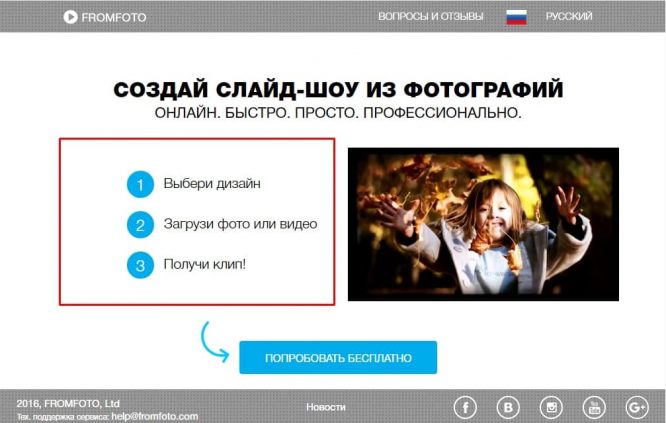
СЕРВИС ДЛЯ СОЗДАНИЯ ВИДЕО ИЗ ФОТОГРАФИЙ
Для чего и кому нужны клипы и фильмы из фотографий? Фотофильм можно подарить в качестве романтического подарка лав стори. Если слайд-шоу обрабатывает профессиональный дизайнер, то такое видео можно сделать для любимой девушки или парня, для ребенка, для мамы или папы, для мужа или жены, для друга или подруги, для бабушки и дедушки, для детей на годик и на рождение. На юбилей, годовщину и день рождения взрослым на 30, 40, 50, 60 лет.
А так же не забываем делать слайд-шоу день матери или день святого Валентина. У вас легко получится сделать видео поздравление на свадьбу молодоженам и новобрачным, жениху и невесте просто сказать самым дорогим: «Я тебя люблю…»
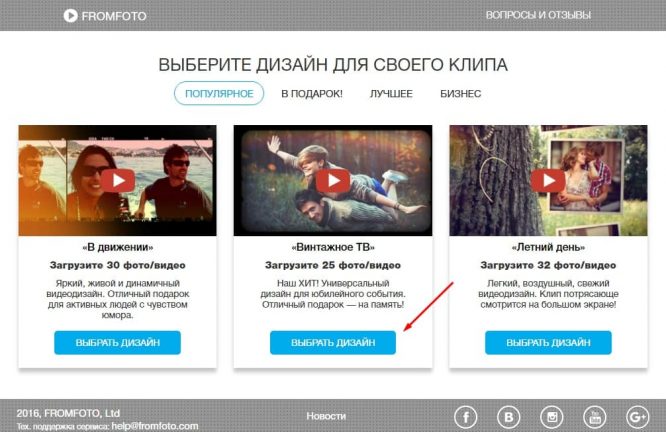
Если у вас windows 7, 8, xp или любой другой браузер. Вы легко сможете сделать себе красивые клипы из фотографий с музыкой. Также вы сможете разместить свое слайд-шоу в контакте, в одноклассниках или инстаграме (Instagram)
Сколько стоит сделать слайд-шоу видеоклип из фотографий с музыкой? Бесплатно!
В том, как создать видеоальбом из фото разберется даже ребенок. Сайт для создания слайд-шоу предложит множество шаблонов для создания вашего фотошоу фотофильма. Для бизнеса вы найдете на сайте стильные видео презентации из фотографий и видео с текстом.
Слайд шоу еще никогда не было таким стильным и доступным!
Welcome 🙂
fromfoto.com
Видеоролик из фото, как сделать его онлайн и бесплатно
Создать видеоролик из фото с музыкой онлайн, бесплатно, с помощью компьютера, вы можете прямо сейчас на сервисе Fromfoto.com

Сервис для создания слайд-шоу видеороликов, фильмов и клипов из фотографий и музыки с текстом, приветствует вас! Видеофильмы из фото чаще всего дарят на юбилей, на день рождения, на свадьбу, на поминки и похороны или на годовщину чего либо. Качество интернет-технологий дошло в своем развитии до того, что появился наш сервис и на нем можно оформить и скачать на компьютер видеоролик из фото за 5 — 10 минут.
Чтобы сразу сделать видеоклип из фотографий самостоятельно самой или самому, не нужно изучать полную версию специальных уроков по монтажу и устанавливать с торрента большую кучу профессиональных программ, на сайте это уже доступно бесплатно и справится даже ребенок.
Онлайн создать видеоролик из фото и видео
Для чего и кому нужны видеоролики из фотографий? Видеофильмы из фоток можно с радостью дарить в качестве романтика оформив в виде подарка или видео клипа лав стори. Все это делает автоматизированная и на сегодняшний день, самая лучшая программа с эффектами.
Готовое видео из фото можно заказать любимой девушке или парню, ребенку — сыну или дочке, мамы и папе, любимой бабушке и дедушке, для деток на годик и на рождение мужу или жене, а также фотофильм хорошо подойдет для друга или подруги,. На юбилей, годовщину и день рождения всем добрым и хорошим людям 30, 40, 50, 60 лет.

Сайт для создания видеороликов из фото день матери и столь же важный праздник — день святого Валентина. На сервисе вас получится сделать своими руками крутой видеоролик из фото поздравление на свадьбу молодоженам и сюрприз новобрачным. Крикнуть всем всем всем дорогим людям — Я тебя люблю.
Если вы фотограф и работаете на windows 7, 8, или других браузерах, вы запросто сможете сделать себе отличные клипы из фотографий с музыкой. Также вы сможете разместить свой видеоролик в контакте, своих одноклассниках или в ленте для инстаграмма (Instagram)
Сколько стоит сделать видео из фотографий с музыкой? … Бесплатно! Скачивание платно.
В том, как создать свой видеофильм из фото разберется даже маленький ребенок. Сервис для создания слайд-шоу предоставит вам множество самых лучших и популярных шаблонов для создания вашего фотошоу фильма. Бизнесу найдутся на сайте практичные видео презентации из фото и видео с текстом.
Слайд-шоу — видеоролики из фотографий в массы! 🙂
fromfoto.com
Как сделать красивое слайд-шоу на праздник
3.1. Добавьте фотографии
Во вкладке Файлы нажмите кнопку +Файлы, чтобы добавить ваши изображения в программу. Воспользуйтесь кнопкой +Папки, чтобы загрузить целые папки с изображениями. Вы можете изменять порядок показа фотографий, а также удалять их, нажимая на соответствующую иконку на слайдах.
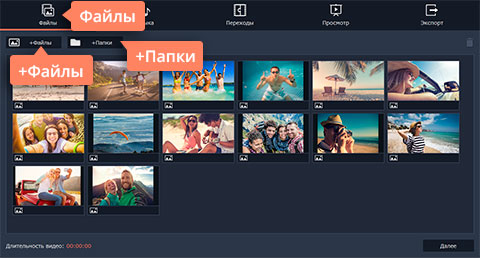
3.2. Добавьте музыку
Перейдите на вкладку Музыка. Нажмите +Музыка и загрузите ваши звуковые файлы. Вы также можете выбрать встроенную композицию из списка ниже.
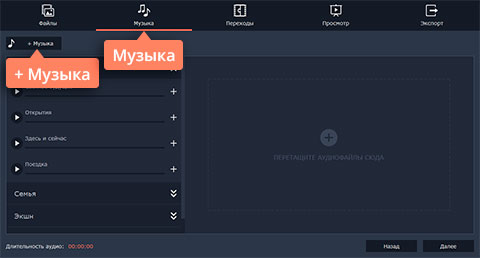
3.3. Соедините слайды переходами
Откройте вкладку Переходы и выберите понравившийся вам стиль переходов. Чтобы убрать переходы из вашего слайд-шоу, выберите Без переходов.
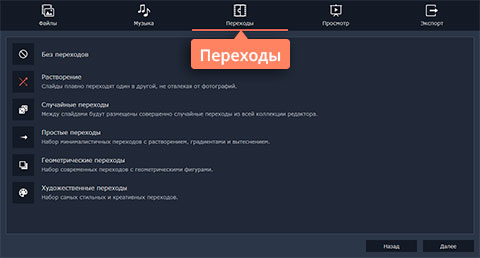
3.4.Добавьте дополнительные опции
Далее откройте вкладку Просмотр. Если вы хотите подстроить ваше слайд-шоу под длительность музыки, отметьте соответствующий пункт. Чтобы убрать черные полосы с фото и видео, отметьте пункт Заполнить кадр. Для просмотра вашего слайд-шоу кликните по соответствующей иконке в правой части интерфейса.
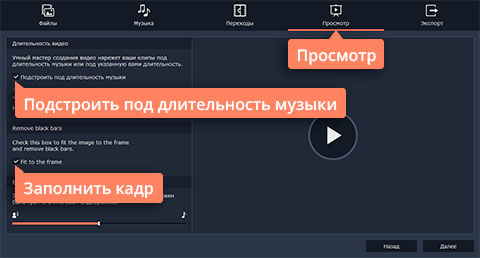
Чтобы сохранить слайд-шоу, откройте вкладку Экспорт, нажмите Сохранить видеофайл и переходите к шагу 4, чтобы завершить создание ролика.
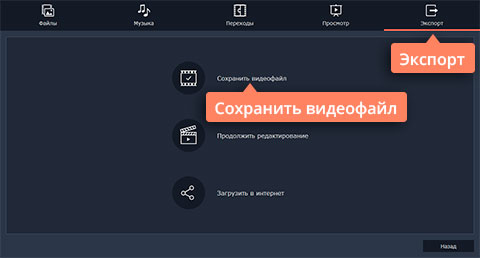
3.1. Выберите фото, клипы и музыку для слайд-шоу
Чтобы загрузить файлы в программу, нажмите кнопку Добавить файлы и выберите изображения, видеозаписи или аудио, которые вы хотите использовать в вашем слайд-шоу. Добавленные фото и видео появятся на Видеотреке, музыкальные файлы будут размещены на отдельном Аудиотреке. Также вы можете вручную перетащить нужные файлы из папки в рабочую область.
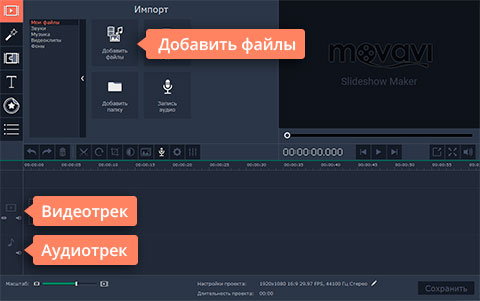
3.2. Соедините слайды переходами
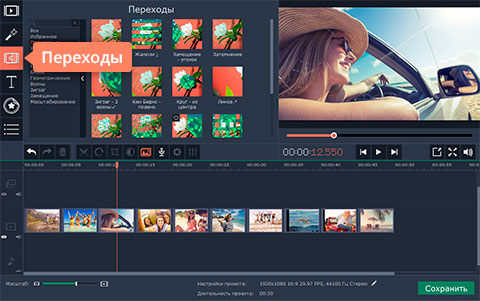
Чтобы ваше слайд-шоу выглядело более эффектно, соедините кадры анимированными переходами или «склейками». Откройте вкладку Переходы, чтобы зайти в библиотеку переходов. Выберите подходящие варианты и перетащите их в промежуток между двумя файлами на Видеотреке.
3.3. Отредактируйте Аудиодорожку
Если вы хотите обрезать добавленное аудио, выберите его на Аудиотреке и установите красный маркер в нужное место. После этого нажмите кнопку Разрезать, или кликните правой кнопкой мыши по аудиофайлу и выберите пункт Разрезать клип. Теперь ваш аудиофайл разделен на части и вы можете выбрать и удалить ненужный фрагмент.
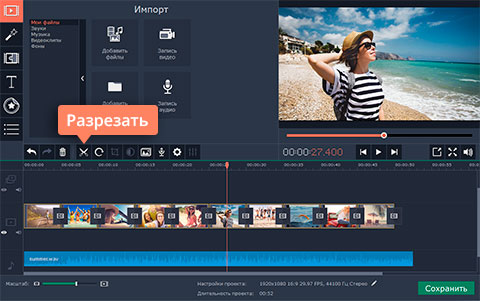
3.4. Добавьте титры
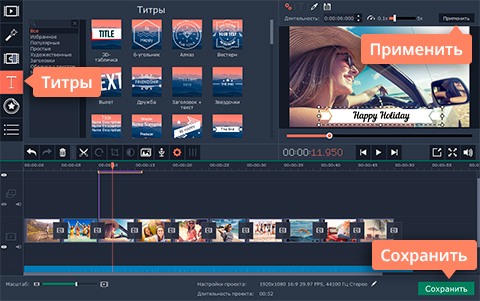
Перейдите на вкладку Титры и выберите стиль надписи: кликните по иконке, и демо-видео выбранных титров будет проиграно в окне предпросмотра. Определившись со стилем надписи, перетащите её в рабочую область на специальный Трек титров. Если вы хотите вставить титры в начало/конец видеоклипа или между слайдами, расположите их в нужных местах на Видеотреке.
Чтобы добавить текст надписи, кликните дважды на нужный титр в рабочей области. Выбранный титр появится в окне предпросмотра справа, где вы можете ввести нужный текст, а также настроить параметры шрифта и цвета. Чтобы сохранить изменения, нажмите Применить в правом верхнем углу окна.
Чтобы экспортировать ваше слайд-шоу, нажмите кнопку Сохранить и перейдите к Шагу 4.
www.movavi.ru
Идеи для видеопоздравления | Сделать поздравительное видео
Как снять на видео поздравление с праздником
Чтобы снять и смонтировать оригинальное видео для поздравления с днем рождения или в честь другого знаменательного события, достаточно уметь держать в руках камеру и обладать базовыми навыками работы с компьютером. Главное – это интересная идея и креативный подход.
Создать свой мини-фильм или слайд-шоу без лишних усилий можно в Видеоредакторе Movavi – программе для монтажа и редактирования видео. Программа очень проста в использовании, так что ее легко освоит даже новичок. Скачайте Видеоредактор Movavi и попробуйте сделать свое видеопоздравление! Вы можете придумать собственный уникальный сценарий или взять за основу одну из идей, приведенных ниже.
Скачать бесплатно Скачать бесплатно
10 интересных идей для видеопоздравления:
Видео с табличками
В съемке видео участвуют несколько человек. Это могут быть ваши друзья или члены семьи. Каждый участник держит в руках табличку с надписью. Можно написать целые фразы, отдельные слова или буквы, составляющие слово (например, “поздравляем”). При этом участники говорят на камеру свои поздравления и пожелания. Реализовать такую идею можно в Видеоредакторе Movavi при помощи эффекта Разделение экрана, который позволяет размещать на экране до четырех клипов одновременно.
Веселое интервью
Такое интервью можно провести на свадьбе, пока гости скучают в ожидании начала банкета. Ведущий задает участникам простые вопросы, например, “Опишите сказочного героя”, “Расскажите, как в Средние века проводились пытки”, “Изобразите какое-нибудь животное” и т. п. Затем запись интервью монтируют, подставляя к ответам совершенно другие вопросы, например, “Опишите жениха”, “Как вас приглашали на свадьбу?”, “Как вы отреагировали на приглашение?”. Ответы получаются весьма неожиданными, что создает комический эффект.
История любви (Love Story)
Еще одна идея для видео на свадьбу, но, в отличие от предыдущего варианта, ролик получится не шутливым, а серьезным и трогательным. Для создания такого клипа берутся совместные фотографии и видеозаписи молодоженов с момента начала их отношений. В видео также вставляют мини-интервью с друзьями (“Расскажите, как познакомились молодожены”, “Как вы познакомились с женихом и невестой?”) и родителями (“Какими были ваши первые впечатления от будущего зятя / будущей невестки?”), запись с их поздравлениями, пожеланиями и напутствиями молодой семье.
Биография
Суть видеобиографии схожа с предыдущей идеей: показать поэтапное взросление человека. Можно сделать такое видео на день рождения или юбилей. В ролике используются фотографии виновника торжества начиная с самых юных лет, видеозаписи значимых событий (выпускной, свадьба). Оператор берет интервью у родителей, учителей, школьных и институтских товарищей, коллег по работе и других важных для именинника людей. Затем видео монтируется и дополняется музыкой, титрами и плавными переходами.
Ретроспектива
Если вы делаете видео на годовщину свадьбы, включите в него самые яркие и запоминающиеся моменты с церемонии бракосочетания, прогулки и свадебного торжества. Для видео к юбилею свадьбы также можно подобрать фотографии по годам, показать историю развития семьи. Можно взять интервью у супругов, попросить их рассказать о том, как менялась семья, какие были трудности и как удалось их преодолеть.
Романтическое видео
День святого Валентина – самый подходящий момент, чтобы признаться в любви или сделать предложение своей второй половинке. Подарите ей или ему видео-валентинку, в которой будут запечатлены лучшие моменты, проведенные вами вместе. Добавьте в свое видео плавные переходы и художественные эффекты, наложите красивую музыку и титры со стихами о любви – сделанный с любовью подарок никого не оставит равнодушным.
Выпуск новостей
Ролик стилизуют под выпуск новостей, в котором рассказывается о “событии мирового значения”: юбилее, свадьбе или рождении ребенка у ваших близких. Человека, играющего роль ведущего, можно снять на однотонном зеленом или синем фоне, а затем при помощи эффекта Хромакей в Видеоредакторе поместить на задний план изображение настоящей телестудии.
Поздравление от знаменитости
Ребенку, да и взрослому человеку наверняка будет приятно, если его поздравит любимый киногерой или мультяшный персонаж. Сделать такое поздравительное видео ко дню рождения или другому событию очень просто: нужно вырезать подходящий момент из кино или мультфильма и переозвучить его в соответствии со своим замыслом.
Музыкальное поздравление
Довольно распространенный способ поздравления – перепеть популярную песню на новый лад. Выберите песню, переделайте слова и запишите свой вариант исполнения соло или с друзьями. Вы также можете сделать пародию на известный музыкальный клип, например, снять свою версию Gangnam Style. Возможно, вы и не наберете миллиарда просмотров на YouTube, но если адресат поздравления – активный интернет-пользователь, ему наверняка понравится.
Видео-пародия
У большинства из нас есть любимый фильм или сериал, который мы готовы смотреть и пересматривать бесконечно. Если вы сделаете интересную и забавную пародию на любимое кино вашего друга, он запомнит такой приятный подарок надолго. Специально для фанатов “Матрицы” в Видеоредакторе Movavi есть эффект замедления времени, а также множество других эффектов.
Видеоредактор Movavi
Создавать видео – проще простого!
Редактируйте видео, фото и аудио на монтажном столе
Добавляйте переходы, фильтры и титры
Применяйте спецэффекты – например, Хромакей и Замедленное движение
Сохраняйте видео в любом популярном формате
Другие полезные инструкции
Остались вопросы?
Мы также рекомендуем
www.movavi.ru
Как сделать открытку (видеоклип) из фото, картинок и музыки
Приближается очередной праздник – день рождения, юбилей, свадьба, 8 Марта, день Шефа (этот день отмечается 16 октября) и т.д., и мы начинаем задумываться в поисках идей для поздравлений. Хочется не быть банальными, сделать это как-то по-особенному, необычно, но в то же время так, чтобы понравилось всем.
Существует много способов, с помощью которых можно поздравить своих родных и близких с праздником: вручить подарок, послать открытку или отправить СМС, спеть песню самому или заказать голосовое поздравление на мобильный телефон.
Предлагаю еще один способ поздравить родного человека – создать для него музыкальный клип из картинок и фотографий. Этот способ особенно подойдет тем, кто не сможет лично присутствовать на празднике – достаточно будет послать виновнику торжества ссылку на видео.
Пошаговое руководство “Как самому сделать музыкальную видео-открытку в программе Windows Movie Maker”
Шаг 1. Выбираем песню, подходящую к празднику. Например, ко дню рождения женщины можно взять песню Николая Баскова “День рождения”. Существует множество сайтов, на которых можно прослушать мелодию и затем ее скачать. Много песен можно найти на сайте musvid.net.
Шаг 2. Находим фото или картинки на нужную тему. Очень хорошо смотрятся анимационные открытки (формата GIF). Достаточно набрать в поиске: “анимационные открытки скачать” и выбирайте открытки на любой вкус и цвет.
Шаг 3. Открываем программу для создания нашей будущей видео-открытки.
Я использовала программу Windows Movie Maker (у многих пользователей Windows Vista она установлена по умолчанию: Пуск – Все программы – Windows Movie Maker).
Для тех, кто не нашел у себя этой программы, можно бесплатно скачать новую версию, которая называется Windows Live Movie Maker, с сайта explore.live.com. В этой программе больше функций и новый интерфейс. При установке не забудьте указать галочкой, что вам нужна только эта программа (Киностудия Windows Live). Весь установочный комплект Windows Live содержит несколько программ, часть из которых вам скорее всего не понадобится (например, редактор блогов), а места на диске займет много.
Дальнейшие указания относятся к Windows Movie Maker, хотя общий принцип создания видеоклипа один и тот же в обеих программах.
- Нажимаем на кнопку Импорт мультимедиа в верхнем левом углу и в открывшемся диалоговом окне выбираем все нужные нам картинки и аудиофайл. Выбранные файлы загрузятся в отдельную папку и будут видны в средней части окна программы.
- Убедитесь, что окно программы находится в режиме Шкала времени. (Название режима написано в левом нижнем углу). Если установлен режим раскадровки, то меняем его: меню Вид – Шкала времени.
- Кликаем на значке аудиофайла и удерживая левой кнопкой мыши, тащим его в нижнюю часть окна в начало полосы Звук или музыка.
- По очереди перетаскиваем файлы картинок на полосу Видео в нужной последовательности.По умолчанию длительность каждого кадра 5 секунд. Для изменения этого значения кликните на нужной картинке и когда появится красная стрелка, передвиньте границы кадра вправо или влево.
- По желанию добавляем эффекты для некоторых кадров. Для этого идем в меню Сервис – Эффекты (либо нажимаем в левой части экрана кнопку “Эффекты”). Значки эффектов появятся в центре экрана, можно просмотреть эффект в окошке справа, для этого нужно нажать кнопку “Воспроизвести”. Чтобы добавить эффект, нажмите на значок выбранного эффекта и перетащите его с нажатой левой кнопкой мыши на нужный кадр. Также можно кликнуть на картинке, нажать правую кнопку мыши и выбрать в меню “Эффекты”.
- Переходим в режим Раскадровка и добавляем переходы между кадрами. Для этого в меню в левой части экрана нажимаем кнопку “Переходы” (либо аналогично меню Сервис – Переходы). Перетаскиваем значок нужного перехода на маленький пустой значок между выбранными кадрами картинок.
- По желанию добавляем титры в начале клипа, в конце или на выбранных кадрах. (Меню Сервис – Названия и титры).
- Смотрим, что получилось, и при необходимости редактируем клип – вставляем или удаляем картинки, меняем их местами, уменьшаем или увеличиваем время для определенного кадра. Переключаться из режима Раскадровка в режим Шкала времени и обратно можно при помощи сочетания клавиш Ctrl+T.
- Если нас все устраивает, записываем видео. Для этого идем в меню Файл – Опубликовать фильм. Видео будет записано в формате WMV.
Для того, чтобы поделиться полученным видеоклипом, необходимо зарегистрироваться на одном из видеохостингов, например, на YouTube.com или http://video.yandex.ru и закачать туда свое видео. После закачки будет дана ссылка на ваше поздравление, ее-то вы и пошлете имениннику или всем желающим. Также можно разместить видеоклип в соц. сетях, например, ВКонтакте или Моем мире.
А это видео – моя первая открытка, которую я сделала ко дню рождения подруги на ту самую песню Н. Баскова “День рождения”.
Еще одно поздравление для подруги на песню Coupe & Anilasor “День рождения”: Итак, дерзайте, творите! На самом деле, это увлекательное занятие – придумывать поздравление для близкого человека.zdravamama.ru
Как сделать видео поздравление своими руками
Самый оригинальный способ поздравить любимого человека, друга или родственника – это создать яркую видео-открытку. Именно такой подарок, сделанный своими руками, способен произвести на именинника особое впечатление. А понадобится для этого лишь простой видеоредактор - к примеру, «ВидеоМОНТАЖ». В представленной ниже инструкции мы подробно объясним вам, как сделать видео поздравление в кратчайшие сроки.

Шаг 1. Скачайте редактор на ПК
Перед началом работы вам необходимо скачать «ВидеоМОНТАЖ» на свой компьютер с официального сайта. Загрузка произойдет в течение нескольких минут, после чего надо распаковать архив с компонентами программы. Произвести полную установку поможет открывшийся Мастер Установки. Для облегченного доступа к приложению в дальнейшем не забудьте создать значок на рабочем столе. Далее запустите софт и приступайте к выполнению следующего шага.
Шаг 2. Добавьте исходное видео

В главном меню вы увидите три действия – создание нового проекта, открытие ранее созданного и генерация видео поздравления. Кликните опцию «Видео-открытка» и выберите исходный видеофайл для вашего будущего ролика. Для этого отыщите в появившемся обзоре интересующий клип и двойным кликом загрузите его в редактор. Это может быть записанное на камеру поздравление, видео из домашнего архива и многое другое.
Шаг 3. Выберите внешний вид открытки

А сейчас посмотрим, как сделать видео поздравление и красиво оформить его. Достаточно просто подобрать оригинальный шаблон из встроенной коллекции программы. Она, в свою очередь, разделена на тематические категории: праздничные, детские, путешествия, романтические и т.д. Кликните по понравившемуся оформлению, а затем нажмите кнопку «Далее».
Шаг 4. Создайте поздравление
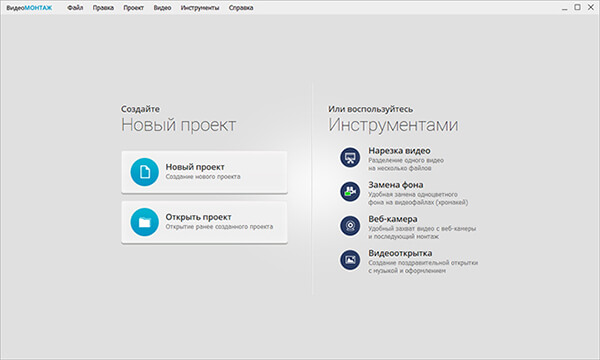
Далее необходимо задать положение видео – к примеру, уменьшить или увеличить его, а также растянуть или уместить. В очередной раз нажав «Далее», вы окажетесь в окне редактирования. Именно там вы сможете придумать и написать текст поздравления, который обязательно будет отображен в открытке. Шрифт можно менять в размерах и цвете, добавлять к нему тень и прочие эффекты.
Шаг 5. Добавьте музыку

По окончанию работы над текстом позаботьтесь о музыкальном сопровождении ролика. Посредством функции «Добавить музыку» загрузите в проект любимую композицию именинника или любой другой трек, который посчитаете нужным. Если же вы не смогли определиться с песней самостоятельно, предоставьте это программе – выберите уже готовую мелодию из встроенного каталога. При необходимости наложите музыку на исходный звук добавленного видео с помощью соответствующей опции.
Шаг 6. Сохраните видеоклип
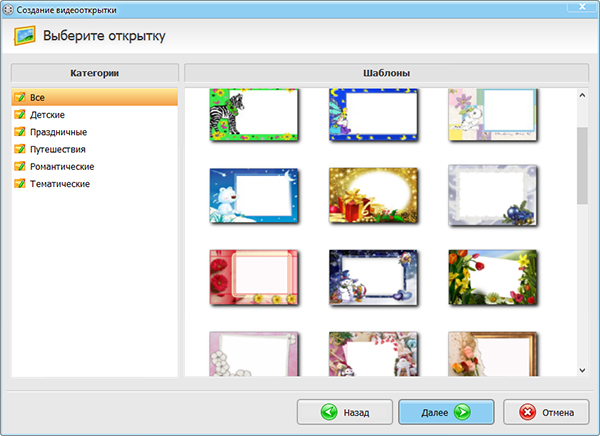
Итак, вот мы и рассказали вам, как сделать видео поздравление в удобной программе для монтажа видео. Остается лишь экспортировать получившийся файл в нужный формат. Утилита предлагает шесть различных вариантов записи клипа. Среди них вам встретятся создание DVD-диска, закачка в смартфон и даже моментальная публикация на YouTube. Кликните по интересующему способу конвертации и следуйте дальнейшим указаниям. Затем дождитесь обработки видео.
Если вам хочется больше узнать о том, как вставить в видео видео и научиться создавать красочные ролики, воспользуйтесь программой «ВидеоМОНТАЖ» прямо сейчас!
video-editor.su









